Întâmpinarea unei glisări de dispariție în fișierul tău (din orice motiv din lume) poate fi unul dintre cele mai mari coșmaruri devenite realitate. Chiar daca tu ați șters singur un fișier pentru a elibera spațiu, sunt momente când ajungi să ai nevoie de ceea ce tocmai ai aruncat la gunoi odată pentru totdeauna. Fie că ați vrut doar să luați puțină greutate de pe stocarea sistemului și să-l lăsați să primească cele mai noi date dintre dvs., fie că ați considerat că este irelevant (și mai rău, ați șters din greșeală cel mai prețuit album foto), niciun motiv nu vă va ajuta să le aduceți înapoi în dvs. depozitare.
Dar, după cum se spune, există întotdeauna un aspect clar și există câteva metode pe care le puteți vizita și încerca să vă recuperați fișierul în Windows 10, 8 și 7. Deci, dacă ați fost prins de această dilemă, atunci poate doriți să consultați acest articol și să știți cum să faceți recuperați fișierele șterse în Windows 10, 8 și 7. Să-l săpăm.
Cum să recuperați fișierele șterse în Windows
Există mai multe moduri de a recupera datele pe care tocmai le-ați șters pe computerul Windows. Deși utilizarea factorului de rezervă nu poate fi niciodată o risipă, puteți conta și pe Coșul de reciclare sau poate că restabilirea versiunilor de sistem este soluția dvs. la care să mergeți. Dacă nimic nu funcționează pentru tine, atunci există câteva instrumente uimitoare de la terți care te pot ajuta atunci când vine vorba de recuperarea fișierelor șterse de pe Windows 10, 8 și 7 PC.
Metoda 1: Recuperați fișierele șterse folosind Coșul de reciclare
Dacă ați șters fișiere de pe dvs Windows computer și nu ați șters datele din Coșul de reciclare, apoi le puteți recupera cu ușurință de acolo. Puteți pur și simplu să verificați în Coșul de reciclare dacă nu ați apăsat butonul de ștergere pentru fișierele șterse de acolo și să vă recuperați datele urmând acești pași simpli:
Pasul 1: Pentru inceput, navigați la Coșul de reciclare și identificați fișierele pe care le-ați șters și acum doriți să le recuperați.
Pasul 2: Acum, faceți clic dreapta pe fișierele pe care doriți să le recuperați și apoi faceți clic pe opțiunea Restaurare pentru ele.
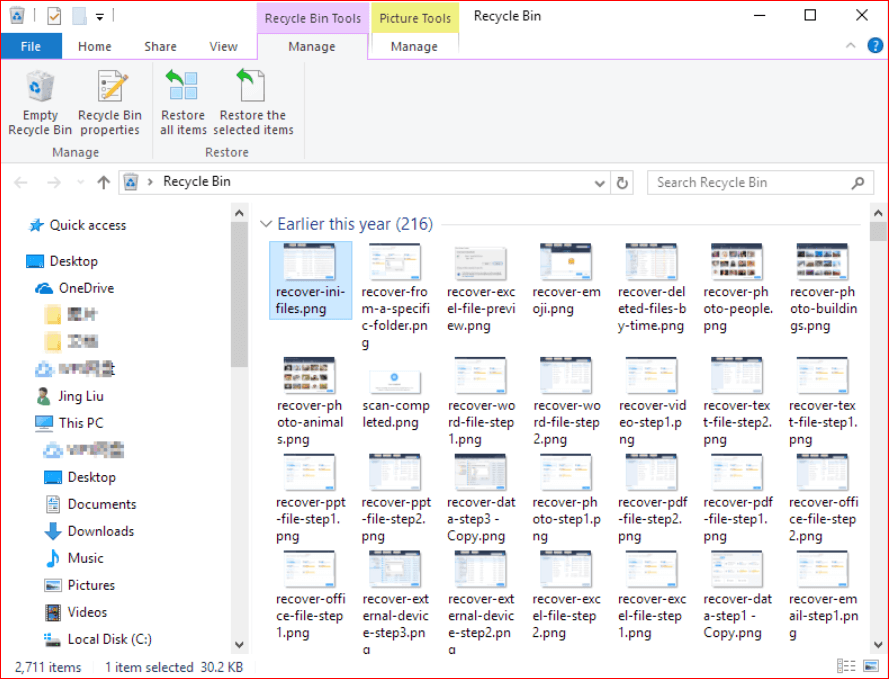
Citeste si: Cum să recuperați mesajele șterse definitiv de pe Facebook Messenger
Recuperați fișierele din coșul de reciclare în Windows 10
Iată pașii simpli și rapidi pe care îi puteți urma pentru a utiliza Coșul de reciclare pentru a recupera datele șterse.
Pasul 1: Trebuie să faceți clic dreapta pe pictograma Coș de reciclare pe desktop.
Pasul 2: Acum, puteți selecta opțiunea Deschidere din lista de meniu și apoi căutați fișierele pe care doriți să le recuperați în Coșul de reciclare.
Pasul 3: Selectați fișierele pe care doriți să le recuperați și faceți clic dreapta pe ele.
Pasul 4: După aceea, trebuie să alegeți opțiunea Restaurare pentru a recupera fișierele pe care ați ales să le recuperați. Alternativ, puteți trage fișierele selectate din Coșul de reciclare pentru a le restaura.
Urmând acești pași simpli, vei face găsiți fișierele șterse reveniți la locația în care le-ați avut cândva. Dacă doriți să evitați pierderea de date în viitor, puteți pur și simplu să creați o copie a acestor fișiere pe alte unități. Dacă fișierele șterse nu sunt acolo în Coșul de reciclare, atunci puteți verifica alte soluții pentru restaurarea datelor în computerele Windows.
Metoda 2: Preluați fișierele șterse din restaurarea sistemului
Dacă nu ați reușit să găsiți datele șterse în Coșul de reciclare al computerului cu Windows sau ați făcut deja toate ștergerea acolo, atunci iată o altă metodă pe care o puteți încerca. Puteți lua în considerare trimiterea sistemului înapoi în vechiul său angrenaj pentru a prelua datele. Folosirea versiunilor sistemului dvs. poate fi o modalitate utilă de a preluați fișierele șterse pe Windows 7, 8 și 10. Pentru a face acest lucru, aveți funcția de backup și restaurare care este încorporată în Windows.
Citeste mai mult: Cum să recuperați fișierele șterse de pe Google Drive
Windows 7
Pentru a restabili versiunea sistemului pentru a recupera fișierele șterse pe Windows 7, urmați acești pași:
Pasul 1: Mai întâi, apăsați butonul Start pentru a naviga la fereastra Computer.
Pasul 2: Acum, trebuie să localizați folderul în care ați salvat fișierul/dosarul pe care doriți să îl recuperați.
Pasul 3: Apoi, faceți clic dreapta pe acel folder și apăsați pur și simplu pe opțiunea Restaurare versiuni anterioare pentru acesta.
Pasul 4: După ce ați ales opțiunea, ar trebui să puteți vizualiza lista tuturor versiunilor anterioare ale fișierelor/directoarelor șterse disponibile. Veți găsi aceste fișiere sau foldere cu date și ore diferite. Acum trebuie să selectați versiunea pe care doriți să o recuperați și apoi să apăsați opțiunea Restaurare pentru a le aduce înapoi.
Windows 8 și Windows 10
Pasul 1: Trebuie să deschideți folderul în care ați salvat fișierul/dosarul șters.
Pasul 2: Apoi, faceți clic pe butonul Istoric.
Pasul 3: Ar trebui să puteți vizualiza toate fișierele din istoricul fișierelor cu copia de rezervă recentă. Trebuie să apăsați butonul Anterior pentru a le găsi pe cele dorite.
Pasul 4: Alegeți fișierele pe care doriți să le recuperați și apoi apăsați butonul Restaurare.
Citeste mai mult: Cum să dezactivați telemetria și colectarea datelor în Windows 10
Metoda 3: Utilizați un software de recuperare a datelor pentru a vă restaura fișierele șterse
Dacă sunteți dispus să cheltuiți niște bani pentru recuperarea datelor pierdute pe computerul dvs. Windows, atunci puteți utiliza o terță parte software de recuperare a datelor pentru a face asta. Un instrument de recuperare a datelor vă va recupera rapid fișierele, cum ar fi fotografiile, videoclipurile sau orice document pe care tocmai l-ați pierdut din cauza formatului complet sau a oricărui malware de pe computerul dvs. Windows 7, 8 și 10. Deci, dacă toate metodele nu au reușit să ajute, aceasta merită încercată.
Încheierea
Acum că tu știi cum să recuperezi datele șterse pe Windows, sperăm că veți avea fișierele pierdute înapoi în sistem. Dacă aveți mai multe de adăugat aici, anunțați-ne scriind în secțiunea de comentarii. De asemenea, nu uitați să ne împărtășiți experiența dvs.